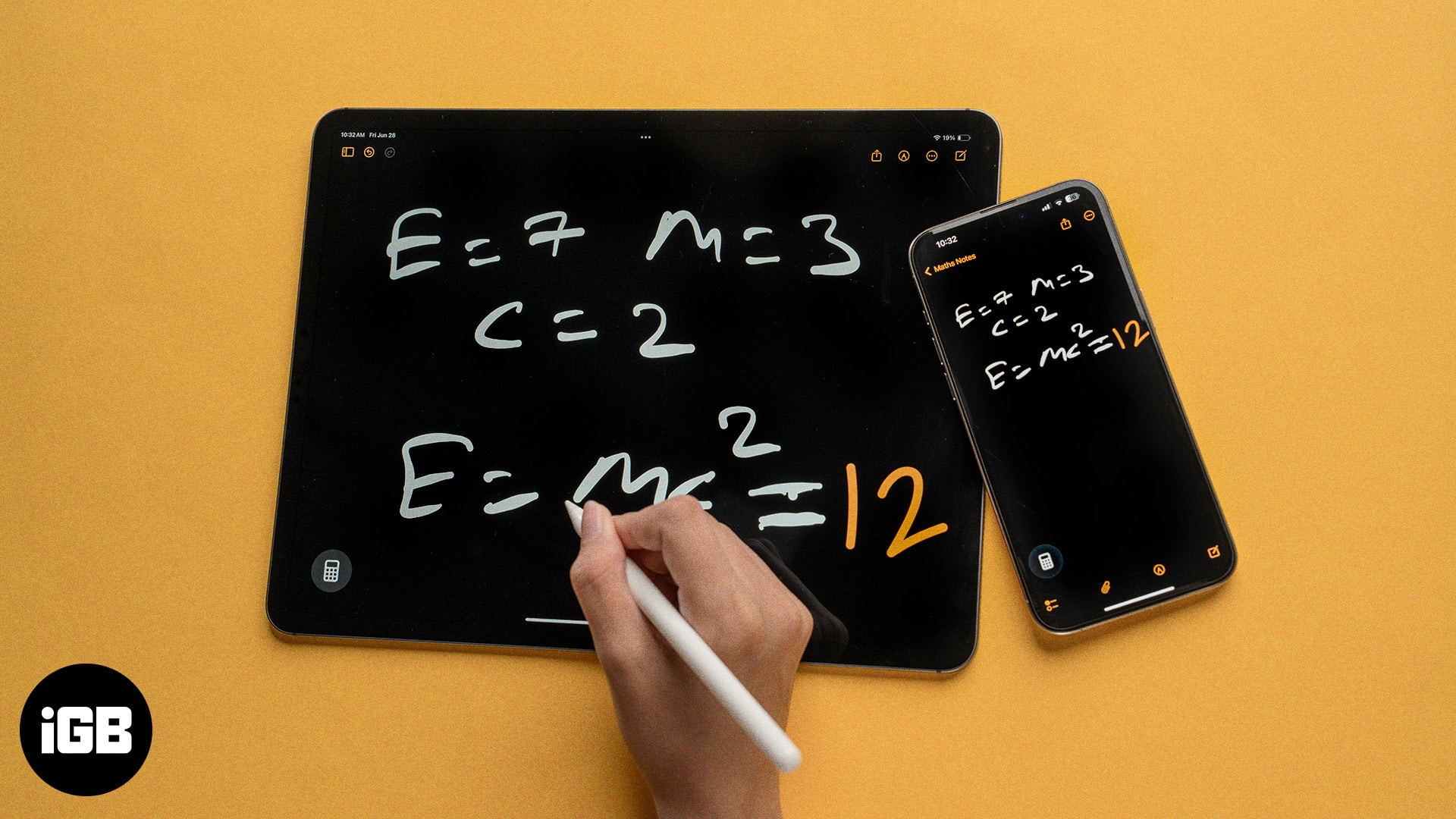
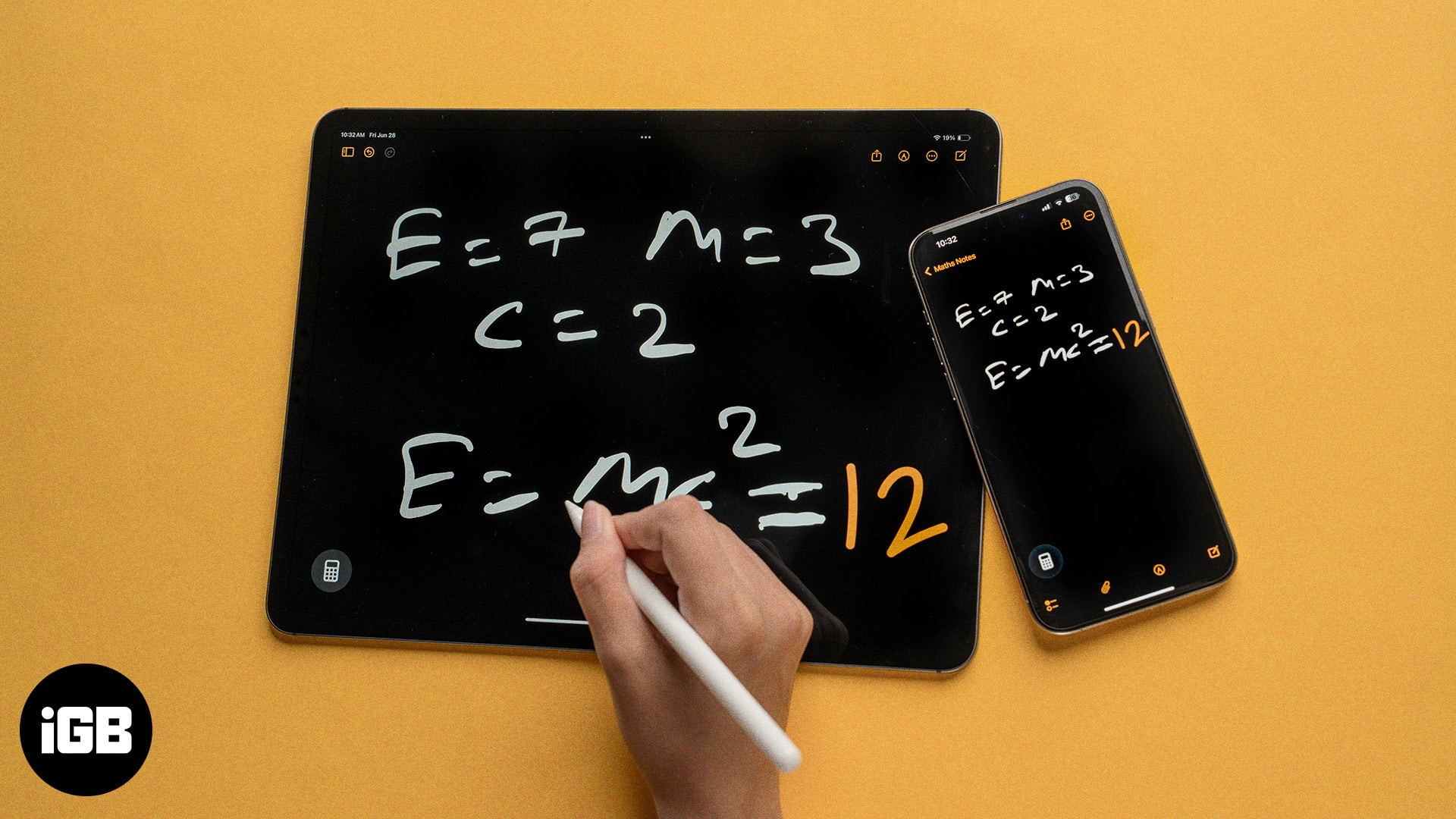
Ensimmäisen iPad -käynnistyksen jälkeen Apple -käyttäjät ovat jo pitkään valittaneet alkuperäisen laskurisovelluksen puuttumisesta. Sen sijaan heidän piti luottaa kolmansien osapuolien sovelluksiin tai Spotlight-etsinnään jopa kaikkein perusteellisimpiin laskelmiin. Onneksi iPados 18: n kanssa Apple kuunteli lopulta ja esitteli kauan odotetun laskimen sovelluksen iPadiin.
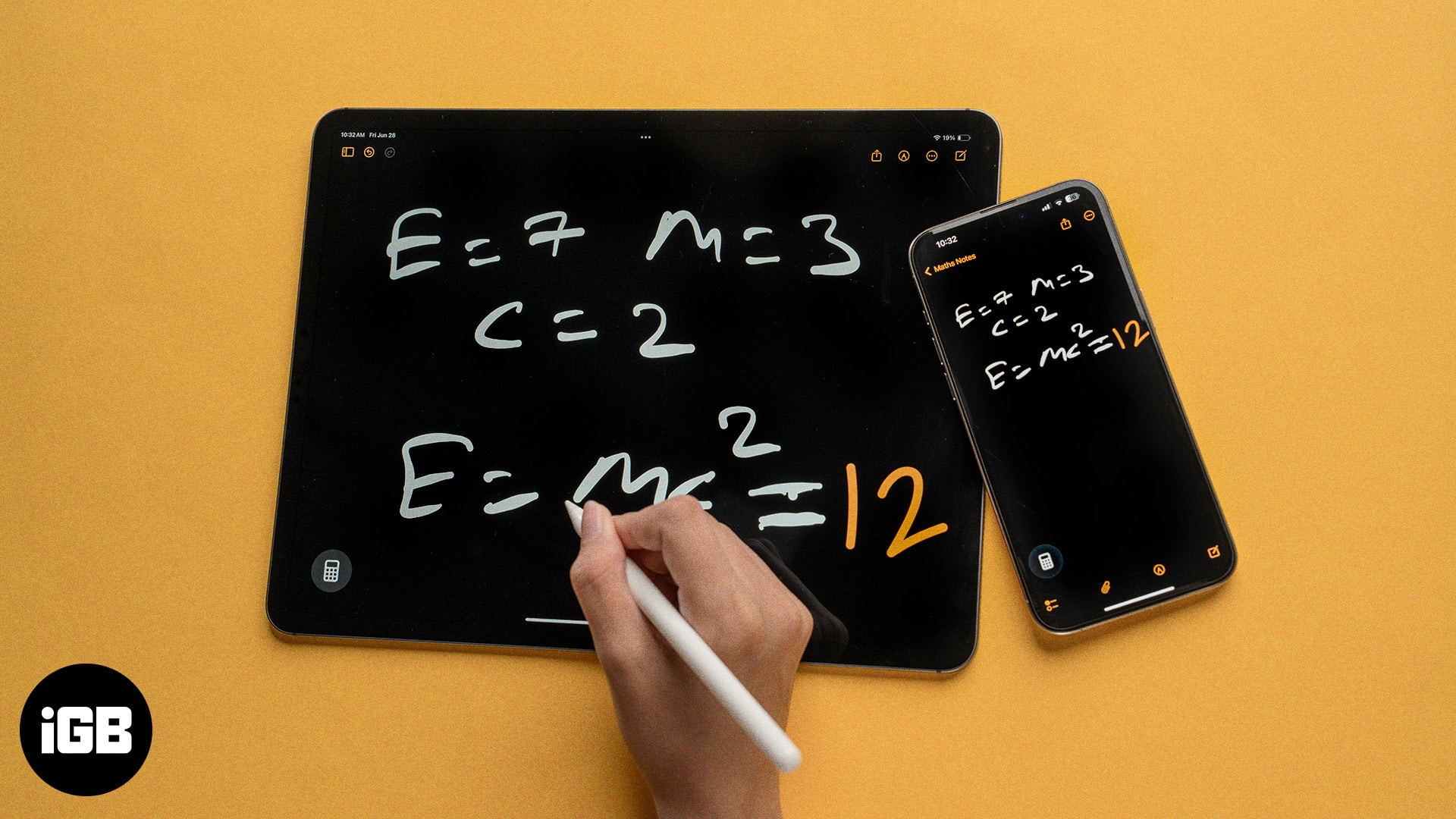
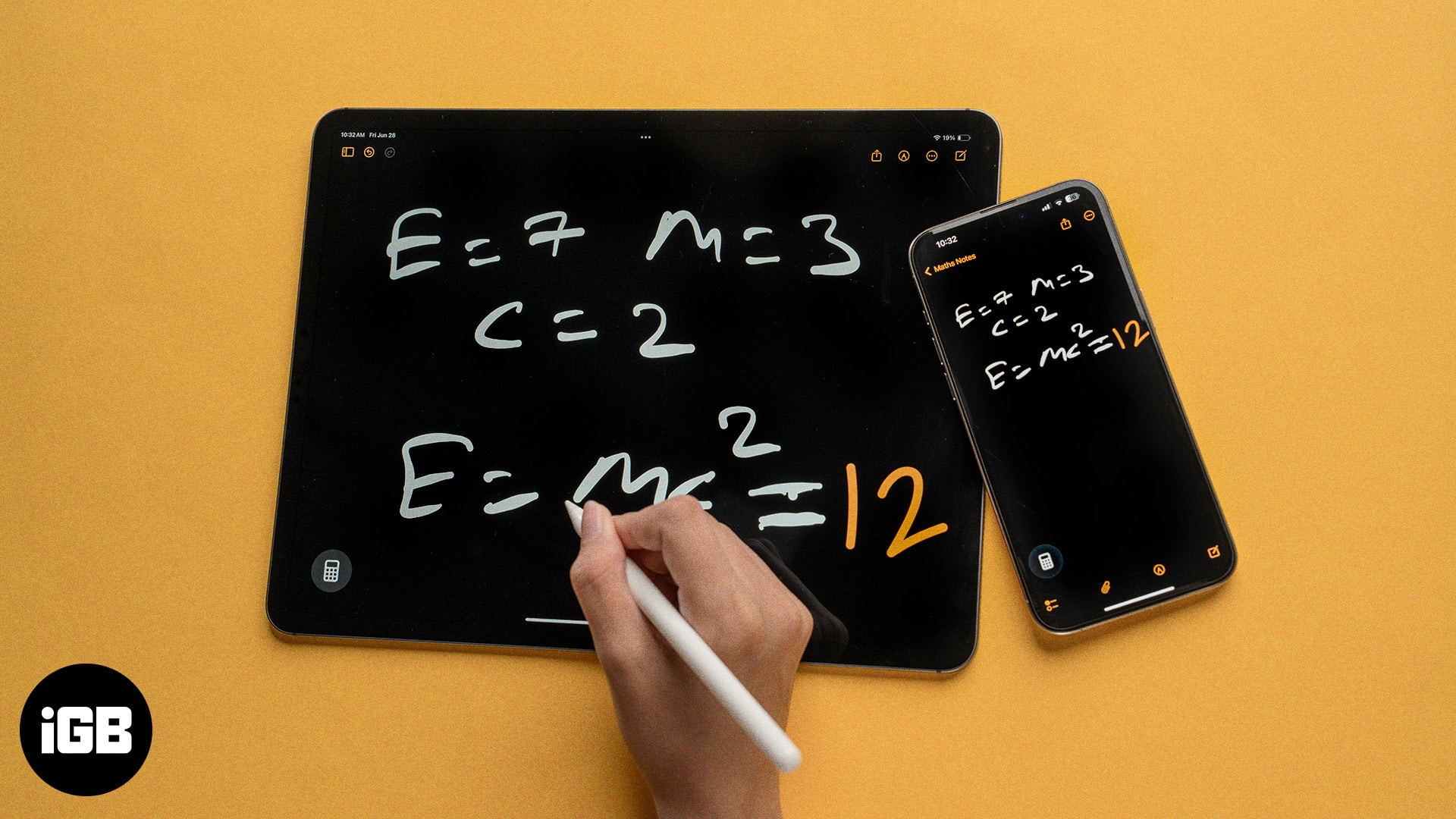
Mutta tyypillisessä omenamuodossa se ei pysähtynyt pelkästään peruslaskelmiin. Uusi laskurisovellus tuo tehokkaan uuden ominaisuuden nimeltä Math Notes. Sen avulla voit ratkaista monimutkaiset algebralliset, geometriset ja trigonometriset ongelmat vain kirjoitetulla – kirjaimella. Math Math Notes on Apple Pencil, luonnollisen käsialan tunnistamisen ja jopa 3D-kuvaajan piirtäminen iOS 26: ssa ja iPadosissa 26, on pelinvaihtaja opiskelijoille, kouluttajille ja kaikille, jotka käsittelevät matematiikkaa päivittäin.
Tutkitaan, kuinka matematiikan muistiinpanoja iPhonessa ja iPadissa.
Mikä on matematiikan muistiinpanot?
Matematiikan huomautukset ovat edistyksellinen ominaisuus laskinsovelluksen sisällä, jonka avulla voit kirjoittaa tai kirjoittaa matematiikkayhtälöitä suoraan näytölle. Kirjoita vain ongelma ja lisää yhtä suuri merkki – sovellus laskee heti vastauksen. Se toimii saumattomasti, käytätkö iPhone -näppäimistöä, sormeasi tai Apple -kynää iPadissa.
Kuinka käyttää matematiikan muistiinpanoja iPadissa ja iPhonessa
Aloita matematiikan muistiinpanot:
- Avaa laskurin sovellus iPhonessa tai iPadissa.
- Napauta laskimen kuvaketta näytön vasemmassa alakulmassa.

- Valitse ponnahdusvalikosta, joka tulee näkyviin.


- Napauta uutta Note-painiketta (lyijykynäkuvakkeella) oikeassa yläkulmassa avataksesi matematiikan.


- Preferenssistä riippuen käytä Apple -lyijykynää, sormea tai näppäimistöä kirjoittaaksesi matematiikkaongelmaa. Oletetaan, että kirjoitat 77 x 84.
- Lisää yhtä suuri merkki ongelman jälkeen, ja matematiikan muistiinpanot palauttavat vastauksen näytölle.


- Voit muuttaa kirjallisen matematiikkaongelman numeroita, ja tulos päivitetään automaattisesti.


- Voit jopa lisätä neliöjuuren, ja tulos päivitetään silti saumattomasti.


- Samoin voit käyttää matematiikan muistiinpanoja kaavioiden luomiseen ja ratkaisemaan monimutkaiset algebralliset yhtälöt, geometriset ongelmat tai trigonometriset yhtälöt.


Kuinka luoda 3D -kuvaajia käyttämällä matematiikan huomautuksia iOS 26: ssa ja iPados 26: ssa
IOS 26: n ja iPados 26: n kanssa Apple lisää uuden toiminnallisuuden kerroksen: interaktiivinen 3D -graafinen.
Näin voit luoda 3D -kuvaajia matematiikan muistiinpanoilla:
- Uudessa huomautuksessa tyypin A matematiikkayhtälö, joka sisältää kolme muuttujaa, kuten z = sin (x² + y²). Voit kirjoittaa myös Apple Pencil -sovelluksen iPadissa yhtälön.
- Kun kirjoitat, näet 3D-kuvaajan ponnahduspainikkeen yhtälön päälle.
- Napauta LISÄ 3D -kuvaaja -painiketta, ja tuloksena oleva kuvaaja ilmestyy yhtälön alla.
- Voit kiertää, muuttaa tai siirtää kaaviota kankaalla napauttamalla ja vedä elettä.
- Napauta kaavion alla olevaa kolmipistettä -painiketta kopioidaksesi 3D-kuvaajan ja liitä se muihin sovelluksiin, kuten muistiinpanoihin, sivuihin tai pääasialliseen asiakirjoissasi tai esityksiin käytettäväksi.


Tämä tekee siitä uskomattoman hyödyllisen lukio- ja korkeakouluopiskelijoille, insinööreille tai ammattilaisten kanssa työskenteleville ammattilaisille.
Kuinka käyttää matematiikan muistiinpanoja Apple Notes -sovelluksessa
Matematiikan huomautukset eivät ole rajoitettu laskinsovellukseen. Apple synkronoi ne automaattisesti Notes -sovelluksen kanssa erillisen matemaattisen muistiinpanon kansiossa.
Olemassa olevien matemaattisten muistiinpanojen käyttäminen:
- Avaa Notes-sovellus ja napauta sivupalkin kuvaketta vasemmassa yläkulmassa.


- Valitse matematiikan huomautukset.
- Valitse olemassa oleva matematiikkahuomautus, jonka kanssa haluat työskennellä.


- Kun olet avoinna, voit työskennellä matematiikan huomautuksessa, samanlainen kuin laskurin sovelluksessa.
Uuden matemaattisen huomautuksen luominen muistiinpanoihin:
- Napauta Notes App -sovelluksessa uuden huomautuksen kuvaketta oikeassa yläkulmassa luodaksesi uuden nuotin.


- Napauta nyt AA valitaksesi näppäimistön syöttömenetelmänä. Kirjoita sitten yksinkertainen tai monimutkainen matemaattinen yhtälö ja seuraa sitä yhtä suurella merkinnällä saadaksesi tuloksen.


- Jos haluat kirjoittaa matematiikkaongelman sormella tai omenakynällä, napauta työkalurivin kynäkuvaketta ja aloita kirjoitus.


Kuinka tarkastella tallennettuja matematiikan muistiinpanoja iPadissa ja iPhonessa
Kaikki luomaasi tai työskentelemäsi matematiikan muistiinpanot tallennetaan automaattisesti, ja voit tarkastella niitä sekä laskurin että huomautuksen sovelluksessa.
Laskinsovelluksessa:
- Napauta laskimen kuvaketta vasemmassa alakulmassa.
- Valitse matematiikan huomautukset nähdäksesi kaikki tallennetut merkinnät.
Notes -sovelluksessa:
- Napauta sivupalkin kuvaketta.
- Valitse matematiikan huomautukset Selaa kaikki tallennetut yhtälöt ja kaaviot.


Kuinka poistaa matematiikan muistiinpanoja
Matematiikan muistiinpanojen poistaminen laskimen ja huomautuksen sovelluksessa on helppoa ja samanlainen kuin säännöllisen huomautuksen poistaminen Notes -sovelluksessa.
- Napauta ja pidä matematiikan huomautusta, jonka haluat poistaa.
- Napauta Poista ponnahdusvalikossa, joka tulee näkyviin.


Siinä se – yksinkertainen ja puhdas.
Matematiikkaongelmien ratkaiseminen ei ole koskaan ollut helpompaa
Laskinsovelluksen saapuminen iPadiin oli kauan tulossa. Mutta Math Notes -ominaisuuden avulla Apple on muuttanut perussovelluksen uskomattoman tehokkaan työkalun. Serkkusi kotitehtävien tekemisestä monimutkaisten 3D -kuvaajien piirtämiseen, se on nopea, intuitiivinen ja yllättävän hauska.
Olen henkilökohtaisesti käyttänyt sitä auttamaan algebran kotitehtävissä, ja tulokset ovat aina olleet tarkkoja ja välittömiä. Käsinkirjoittavien tulon, välittömien tulosten ja graafisten työkalujen yhdistelmä tekee laskinsovelluksesta välttämättömän.
Oletko kokeillut matematiikan muistiinpanoja iPhonessa tai iPadissa? Olitpa opiskelija, opettaja tai joku, joka vain rakastaa pelaamista numeroilla, tämä ominaisuus on tutkimuksen arvoinen. Jaa ajatuksesi kanssamme kommenteissa!
Faqit
Kyllä, voimme. Kehotan kuitenkin silti ratkaisemaan itsesi monimutkaiset yhtälöt kasvattamaan älykkyyttäsi.
Apple ei ole vielä antanut lausuntoa siitä, toimiiko matematiikan muistiinpanot kolmansien osapuolien sovelluksissa.
Kyllä. Matematiikan muistiinpanot ovat laitteen ominaisuus, eikä se vaadi Internet-yhteyttä tulosten toimittamiseen.
Kyllä, voit jakaa matematiikan muistiinpanosi muiden kanssa, samanlainen kuin kuinka jaat säännölliset muistiinpanot Notes -sovelluksessa.
Lue myös:
- Kuinka käyttää laskinsovellusta iPhonessa kuten ammattilainen
- Kuinka tarkastella iPhone -laskimen historiaa
- Kuinka käyttää laskurisovellusta Apple Watchissa
